Die Kanäle von Microsoft TEAMS eigenen sich sehr gut, um dein Klassen- oder Gruppen-TEAMS übersichtlich zu organisieren und einzurichten. In diesem Artikel geht es hauptsächlich um Einstellungen und Organisationsmöglichkeiten eines Kanals.
Kanäle in Microsoft TEAMS verwalten
Wenn du einen Kanal erstellst, kannst du zwischen einem Standard-Kanal oder einem privaten Kanal auswählen. Bei einem privaten Kanal kannst du bestimmen, WER deines TEAMS Zugriff auf den Kanal und die Daten hat. Die Zugriffsrechte lassen sich jederzeit abändern. Einen Standard-Kanal kannst du nachträglich nicht zu einem privaten Kanal abändern.
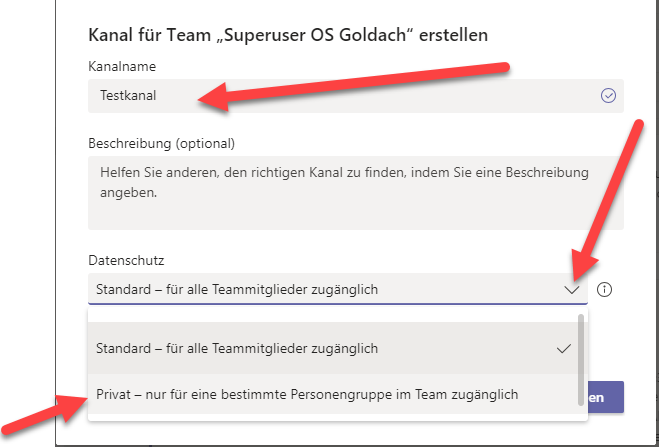
Einen privaten Kanal kannst du ganz einfach durch hinzufügen des ganzen Teams allen zugänglich machen.
Gehe auf die drei Punkte neben deinem privaten Kanal und wähle MITGLIEDER HINZUFÜGEN.
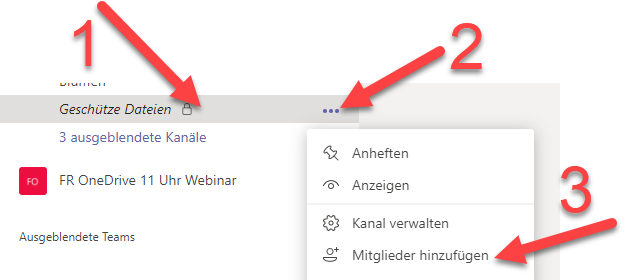
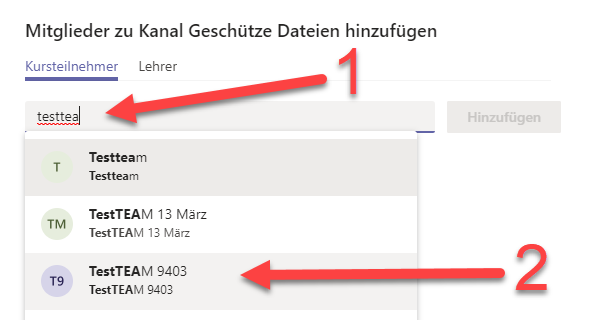
Trage bei KURSTEILNEHMER deinen aktuellen TEAM-Namen ein. Er erscheint in der Ansicht unten. Klicke ihn an. Alle Mitglieder des ausgewählten TEAMS werden dem privaten Kanal hinzugefügt.
Kanäle ausblenden, löschen, wiederherstellen
Klicke neben deinem TEAM-Namen auf die drei Punkte und wähle TEAM VERWALTEN.

- Wir befinden uns im Reiter KANÄLE.
- Aktiviert: Dieser Kanal ist direkt bei mir als Besitzer sichtbar. Deaktiviert: Der Kanal ist nicht direkt sichtbar, kann aber über AUSGEBLENDETE KANÄLE angezeigt werden.
- Aktiviert: Dieser Kanal ist bei den Lernenden sichtbar, deaktiviert unsichtbar – aber über AUSGEBLENDETE KANÄLE trotzdem abrufbar.
- Hier kannst du die KANALBENACHRICHTIGUNGEN anpassen, den Kanal in deinem TEAMS-APP anheften (erscheint dann oben) und bestimmen, ob alle in diesem Kanal posten dürfen oder niemand.
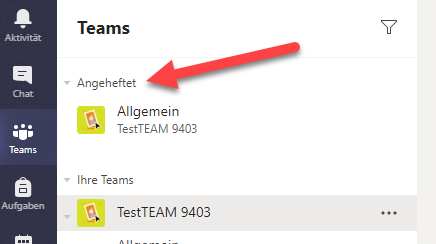
angehefteter Kanal in TEAMS
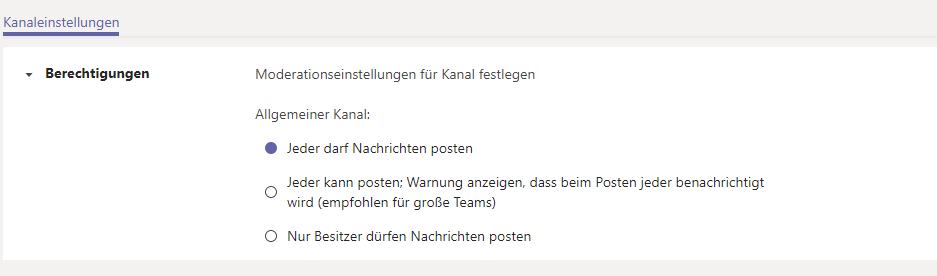
Moderationseinstellungen im Kanal
So bringst du Übersicht in dein TEAM und kannst den Schülern die wichtigen Kanäle prominent zur Verfügung stellen.
Kanal-Einstellungen in TEAMS
Gehe in deinem TEAM zum gewünschten KANAL und klicke auf die drei Punkte:

- Mit ANHEFTEN bleibt dein Kanal oberhalb deiner TEAMS immer sichtbar. Er rutscht dann ganz nach oben deiner Sidebar.
- Hier kannst du die Kanalbenachrichtigungen einstellen (weiter oben erklärt).
- Einen Kanal AUSBLENDEN. Er rutscht dann bei vielen Kanälen in AUSGEBLENDETE KANÄLE und kann jederzeit wieder eingeblendet werden. Bringt Übersicht. Sinnvoll für aktuell nicht verwendete Kanäle.
- Du erhältst einen Link zu einem Kanal und kannst diesen posten oder verschicken.
Gelöschte Kanäle wiederherstellen
Hast du einen Kanal versehentlich gelöscht? Kein Probleme.
Gehe unter TEAMS VERWALTEN auf den Reiter KANÄLE.

- Unter den aktiven Kanälen findest du den Eintrag GELÖSCHTE KANÄLE. Die Kanäle klappen auf.
- Klicke auf WIEDERHERSTELLEN.
» Weitere Microsoft TEAMS-Tipps in der Übersicht
Neues Lernen mit Medien
Auf ICT-Wiki.ch sammle ich Anleitungen, Tipps, Problemlösungen und Unterrichtsideen, um deine Arbeit im Bereich Medien & Informatik zu unterstützen. » Kontakt aufnehmen

Seitencode: ict1141
